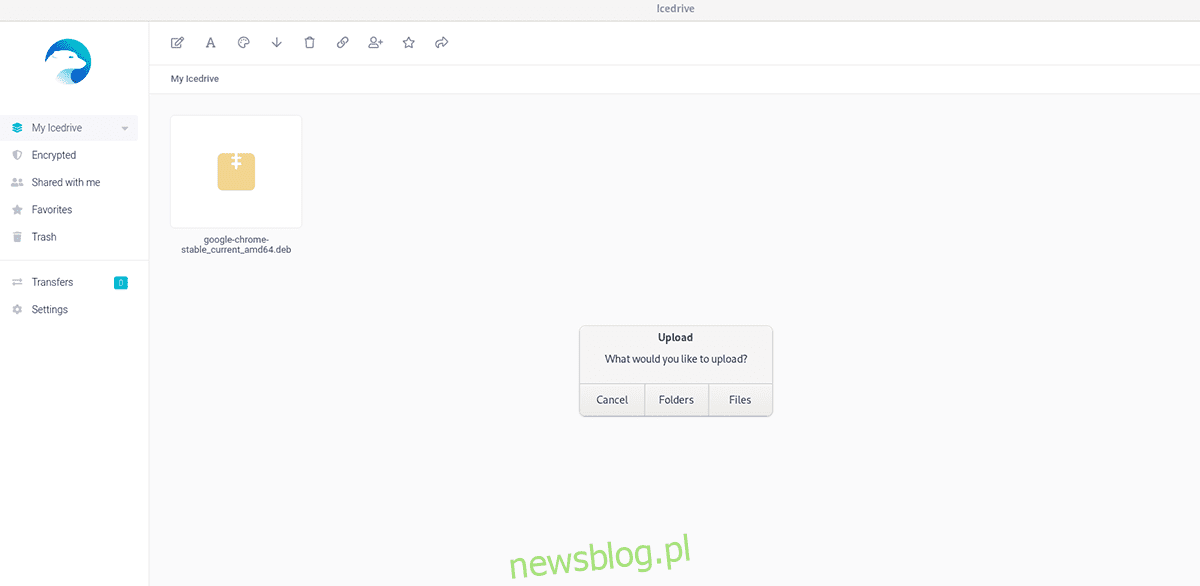
Ice Drive là giải pháp lưu trữ đám mây hỗ trợ tuyệt vời cho người dùng Linux. Nếu bạn không phải là người hâm mộ các nhà cung cấp đám mây lớn như Google Drive, Microsoft OneDrive hoặc Dropbox, thì Ice Drive là một lựa chọn tuyệt vời. Đây là cách sử dụng Ice Drive trên Linux.
Tạo tài khoản Ice Drive
Để tải các tệp Linux lên Ice Drive, trước tiên bạn cần đăng ký tài khoản miễn phí trên trang web chính thức của họ. Đây là cách để làm điều đó. Trước tiên, hãy bắt đầu bằng cách truy cập icedrive.net. Khi ở trên trang web, hãy tìm nút “đăng ký” và nhấp vào nút đó bằng chuột.
Sau khi chọn nút “đăng ký” bạn sẽ thấy bảng giá Ice Drive. Có “lite”, “pro” và “pro+”. Nếu bạn muốn sử dụng tài khoản miễn phí, hãy cuộn xuống trang và chọn “Tạo tài khoản miễn phí”.
Sau khi chọn nút “Tạo tài khoản MIỄN PHÍ”, trên màn hình sẽ xuất hiện trang tạo tài khoản. Nhập tên, họ, địa chỉ email và mật khẩu dễ nhớ. Ngoài ra, hãy nhớ kiểm tra nút “Tôi đồng ý với các điều khoản dịch vụ”.
Sau khi điền vào tất cả các trường văn bản, bạn sẽ được yêu cầu xác nhận địa chỉ email của mình. Kiểm tra email của bạn và nhập mã PIN được gửi cho bạn. Sau đó nhấp vào “Xác nhận” để tiếp tục.
Cài đặt Ice Drive trên Linux
Sau khi thiết lập tài khoản Ice Drive, bạn cần cài đặt ứng dụng Ice Drive trên Linux. Thật không may, ứng dụng không được phân phối qua gói DEB, gói RPM hoặc bất kỳ thứ gì tương tự. Thay vào đó, nó phải được cài đặt thông qua tệp AppImage phổ biến hoặc gói Snap.
Hình ảnh ứng dụng
Để bắt đầu cài đặt Ice Drive trên máy tính của bạn, hãy truy cập trang tải xuống Ice Drive. Trên trang, cuộn xuống “ứng dụng di động”. Sau đó nhấp vào trình đơn thả xuống. Sau khi chọn menu thả xuống, hãy tìm “Linux” và chọn tùy chọn AppImage, sau đó “Tải xuống”.
Sau khi tải xuống tệp, hãy mở một cửa sổ đầu cuối trên máy tính để bàn Linux của bạn. Bạn có thể mở một cửa sổ đầu cuối bằng cách nhấn Ctrl + Alt + T trên bàn phím. Hoặc tìm kiếm “Terminal” trong menu ứng dụng.
Khi cửa sổ đầu cuối mở, hãy sử dụng đĩa CD để điều hướng đến thư mục “Tải xuống” nơi chứa tệp Ice Drive AppImage.
cd ~/Downloads/
Sau đó sử dụng mkdir để tạo một thư mục mới có tên “AppImages”. Thư mục này sẽ chứa Hình ảnh ứng dụng Ice Drive.
mkdir -p ~/AppImages/
Sau khi tạo một thư mục mới, hãy sử dụng mv lệnh và di chuyển tệp Ice Drive AppImage sang thư mục “AppImages” mới.
mv Icedrive_Portable_Linux-x64.AppImage ~/AppImages
Sau đó di chuyển cửa sổ đầu cuối vào thư mục “AppImages” với đĩa CD Yêu cầu.
cd ~/AppImages/
Sau đó cập nhật các quyền của Hình ảnh ổ đĩa băng với chmod lệnh bên dưới.
sudo chmod +x Icedrive_Portable_Linux-x64.AppImage
Cuối cùng, khởi chạy ứng dụng bằng lệnh bên dưới. Hoặc, mở thư mục “AppImages” bằng trình quản lý tệp Linux của bạn và nhấp đúp vào tệp Ice Drive AppImage.
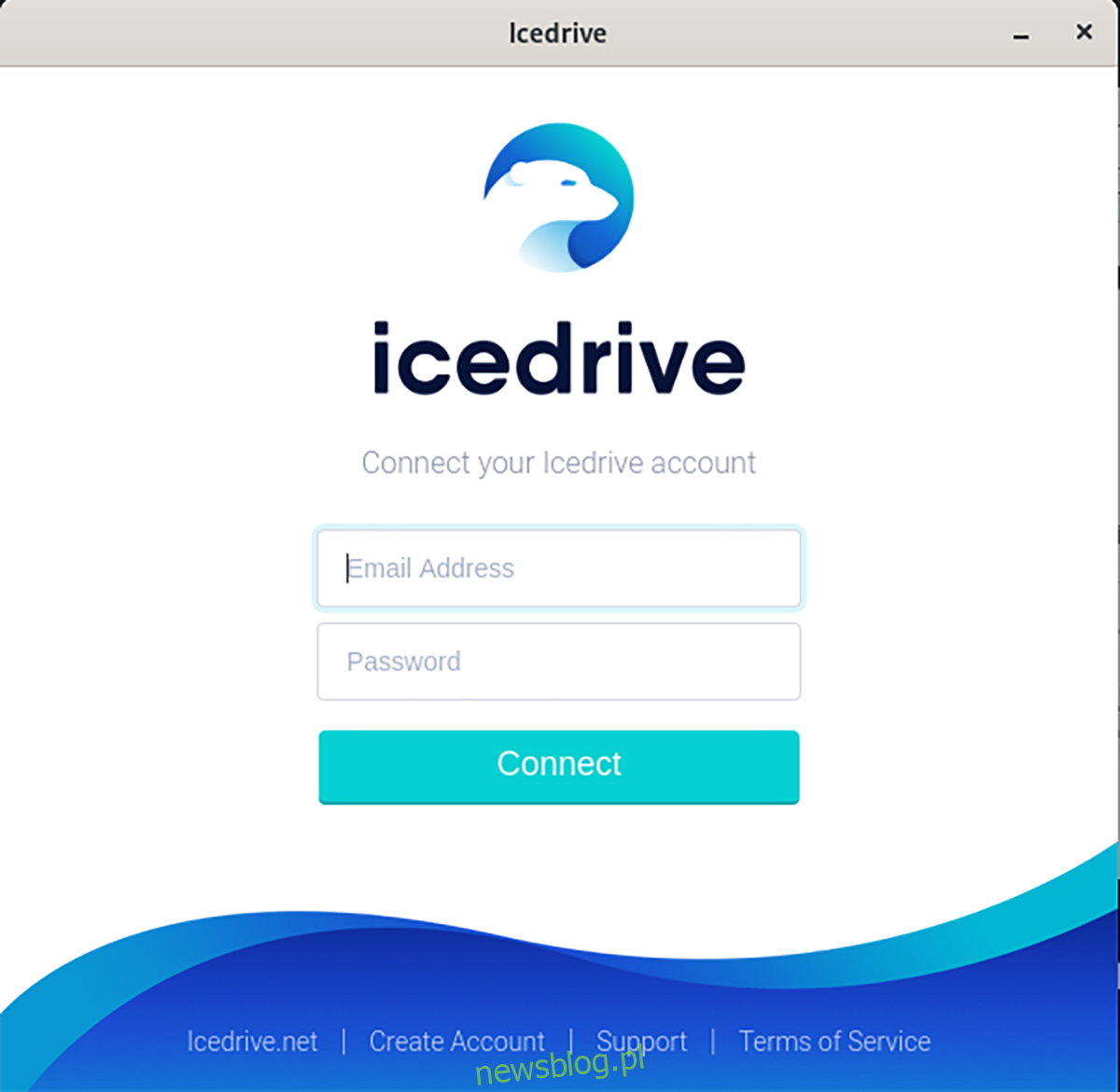
./Icedrive_Portable_Linux-x64.AppImage
gói chụp
Để bản dựng Snap Ice Drive hoạt động trên PC Linux của bạn, hãy đảm bảo bạn đã cài đặt thời gian chạy Snapd mới nhất. Sau đó sử dụng các lệnh bên dưới để chạy ứng dụng.
sudo snap install icedrive
Sử dụng Ice Drive để lưu trữ các tệp Linux
Sau khi cài đặt ứng dụng Ice Drive trên PC Linux của bạn, hãy mở ứng dụng bằng cách khởi chạy tệp AppImage hoặc khởi chạy gói Snap từ menu ứng dụng. Khi ứng dụng được mở, hãy đăng nhập vào tài khoản của bạn thông qua giao diện người dùng.
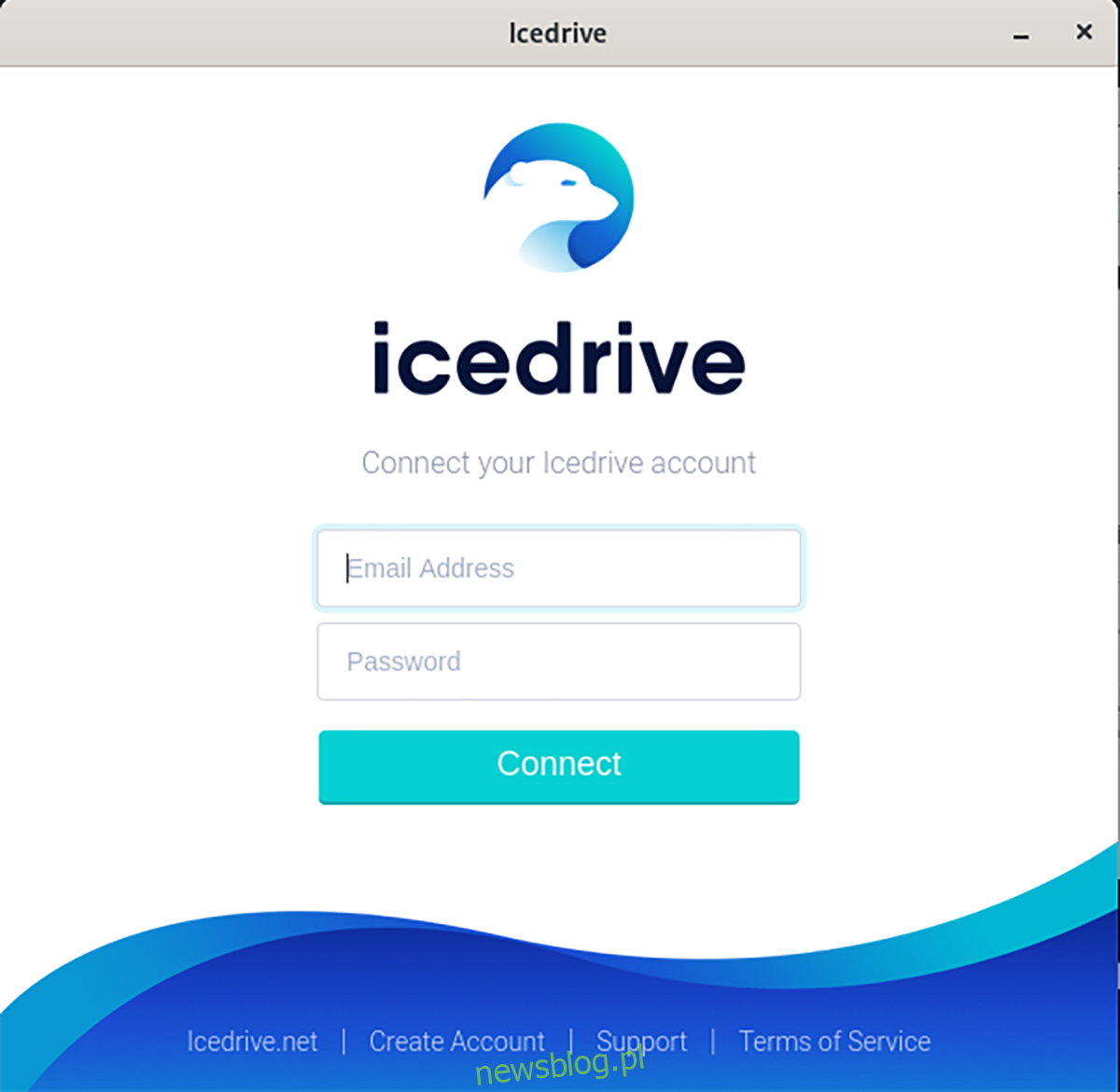
Sau khi nhấn nút “Kết nối”, bạn sẽ được đưa đến giao diện ứng dụng Ice Drive từ menu đăng nhập. Từ bây giờ, bạn có thể bắt đầu tải lên. Tìm biểu tượng đám mây ở góc trên bên phải và chọn nó bằng chuột.
Sau khi chọn nút gửi, một cửa sổ bật lên sẽ xuất hiện. Cửa sổ này nói “Bạn muốn tải lên cái gì”. Chọn nút “Thư mục” hoặc nút “Tệp”. Sau đó, sử dụng cửa sổ bật lên để tìm kiếm mục bạn muốn tải lên tài khoản Ice Drive của mình.
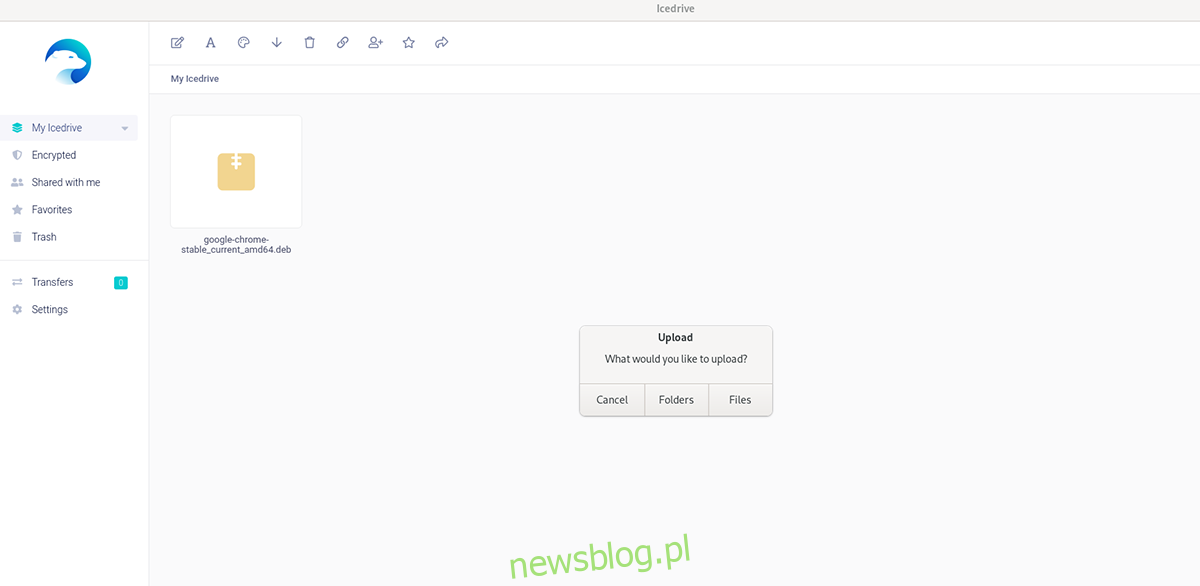
Sau khi chọn tệp, Ice Drive sẽ bắt đầu tải lên tài khoản của bạn. Quá trình tải lên có thể mất vài giây hoặc lâu hơn tùy thuộc vào tốc độ kết nối internet của bạn. Khi quá trình hoàn tất, Ice Drive sẽ thông báo cho bạn rằng tệp đã được tải lên.
Sau khi tệp được tải lên Ice Drive, tệp sẽ xuất hiện trong Giao diện người dùng thư mục gốc. Tại đây, bạn có thể chọn một mục và nhấp vào nút Chia sẻ để chia sẻ mục đó, chọn “Tải xuống” để tải xuống, cũng như nhiều tùy chọn khác có sẵn.
xóa tập tin
Cần xóa thứ gì đó khỏi tài khoản Ice Drive của bạn? Mở ứng dụng Linux và tìm tệp trong ứng dụng Ice Drive. Khi bạn tìm thấy nó, hãy nhấp chuột vào nó để chọn nó. Sau đó chọn biểu tượng thùng rác để xóa nó khỏi tài khoản của bạn.
